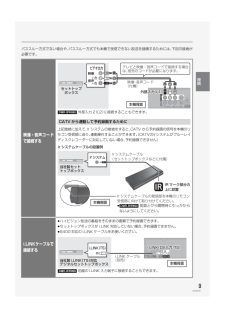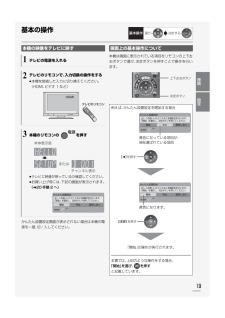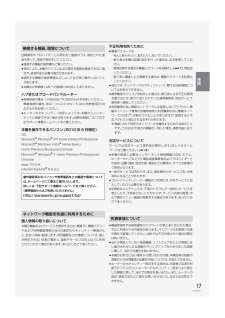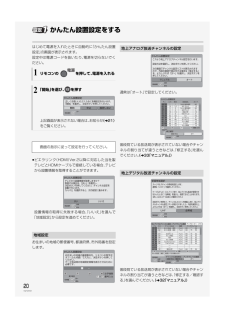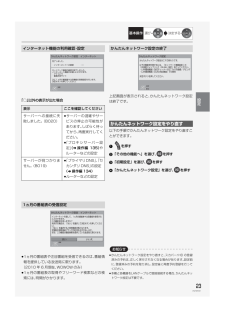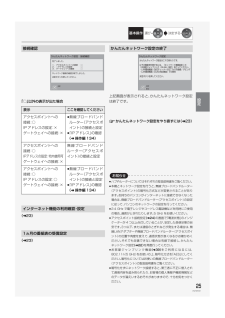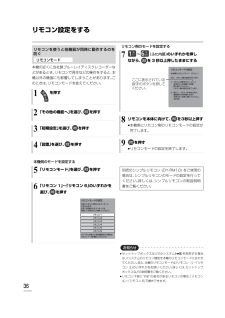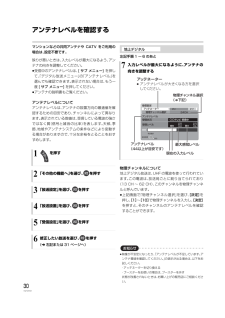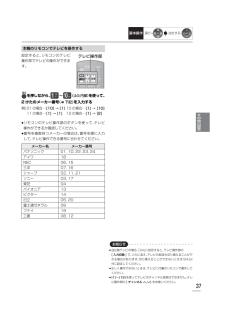Q&A
取扱説明書・マニュアル (文書検索対応分のみ)
"お使い"1 件の検索結果
"お使い"11 件の検索結果
全般
質問者が納得多分自作したDVDを取り入れる場合はSDカードには持ち出しは出来ないと思います。持ち出し機能の場合13セグあるうち12セグはフルハイビジョン録画用残りの一セグでワンセグを録画していると思います。(こらは設定でやっていると思いますワンセグを録画しないようにも出来るのですけど)あらかじめビデオカメラで撮ったSDカードにACVREC録画している物はまた違う扱いだと思いますが・・・。(間違っていたらすみません)ご参考に!!!
5464日前view34
準備編このたびは、パナソニック製品をお買い上げいただき、まことにありがとうございます。はじめにお読みください。本書はブルーレイディスクレコーダーをお楽しみいただくために、必要な接続や設定について説明しています。録画や再生などの操作説明については、別冊の取扱説明書 操作編やかんたん操作ガイドをお読みください。接続方法や困ったときに役立つサポート情報を掲載しています。diga.jpホームページVQT2W31-2until 2010/7/21取扱説明書ブルーレイディスクレコーダー品番 DMR-BW890μ「取扱説明書(準備編・操作編)」および「かんたん操作ガイド」をよくお読みのうえ、正しく安全にお使いください。μご使用前に「安全上のご注意」(操作編 164~167ページ)を必ずお読みください。μ 保証書は「お買い上げ日・販売店名」などの記入を確かめ、取扱説明書とともに大切に保管してください。はじめに接続設定その他の設定VQT2W31.book 1 ページ 2010年11月24日 水曜日 午前10時48分
9VQT2W31パススルー方式でない場合や、 パススルー方式でも本機で受信できない放送を録画するためには、 下記の接続が必要です。映像・音声コードで接続する上記接続に加えて、 Ir システムの接続をすると、 CATV から予約録画の信号を本機のリモコン受信部に送り、 連動操作することができます。 (CATVのIrシステムがブルーレイディスクレコーダーに対応していない場合、 予約録画できません)i.LINKケーブルで接続する≥ ハイビジョン放送の番組をそのままの画質で予約録画できます。≥ セットトップボックスが i.LINK 対応していない場合、 予約録画できません。≥ S400 対応の i.LINK ケーブルをお使いください。セットトップボックスビデオ出力映像・音声コード(付属)テレビと映像・音声コードで接続する場合は、別売のコードが必要になります。本機背面外部入力(L1)外 部入力 ( L 1 ) 外部入力(L1)[DMR-BW890] 外部入力 2 (L2) に接続することもできます。 CATV から連動して予約録画するためにIr システムケーブル(セットトップボックスなどに付属)当社製セットトップボック...
19VQT2W31基本の操作かんたん設置設定画面が表示されない場合は本機の電源を一度、 切 / 入してください。本機は画面に表示されている項目をリモコンの上下左右ボタンで選び、 決定ボタンを押すことで操作を行います。本機の映像をテレビに映す1テレビの電源を入れる2テレビのリモコンで、 入力切換の操作をする≥ 本機を接続した入力に切り換えてください。(HDMI、 ビデオ 1 など)3本機のリモコンの を押す≥テレビに映像が映っているか確認してください。≥ お買い上げ時には、 下記の画面が表示されます。(l 20 手順 2 へ)HDMIまたは本体表示窓チャンネル表示かんたん設置設定正しくお使いいただくために各種設定を行います。「開始」を選択し、決定ボタンを押してください。次へ項目選択画面上の基本操作について例えば、 かんたん設置設定を開始する場合「開始」 の操作が実行されます。本書では、 上記のような操作をする場合、「開始」 を選び、 を押すと記載しています。上下左右ボタン決定ボタンかんたん設置設定正しくお使いいただくために各種設定を行います。「開始」を選択し、決定ボタンを押してください。次へ項目選択黄色になって...
17VQT2W31回線業者やプロバイダーとの契約をご確認のうえ、 指定された製品を使って、 接続や設定をしてください。≥ 接続する機器の説明書もご覧ください。≥ 契約により、 本機やパソコンなどの端末を複数台接続できない場合や、追加料金が必要な場合があります。≥ 使用する機器や接続環境などによっては正常に動作しないことがあります。≥ 本機は公衆無線 LAN への接続には対応しておりません。ハブまたはブロードバンドルーター≥ 有線接続の場合、100BASE-TX 対応のものをお使いください。無線接続の場合、 802.11n(2.4 GHz / 5 GHz 同時使用可) 対応のものをお使いください。≥ ルーターのセキュリティー設定によっては、 本機からインターネットに接続できない場合があります。 必要な情報については下記サポート情報ホームページをご覧ください。本機を操作できるパソコン (2010 年 6 月現在)OS: Microsoft(R)Windows(R)XP Home Edition/ProfessionalMicrosoft(R)Windows Vista(R)Home Basic/Home Prem...
20VQT2W31かんたん設置設定をするはじめて電源を入れたときに自動的に 「かんたん設置設定」の画面が表示されます。設定中は電源コードを抜いたり、 電源を切らないでください。≥ ビエラリンク (HDMI) Ver.2以降に対応した当社製テレビとHDMIケーブルで接続している場合、 テレビから設置情報を取得することができます。設置情報の取得に失敗する場合、 「いいえ」 を選んで「地域設定」 から設定を進めてください。お住まいの地域の郵便番号、 都道府県、 市外局番を設定します。通常は 「オート」 で設定してください。普段見ている放送局が表示されていない場合やチャンネルの割り当てが違うときなどは、 「修正する」 を選んでください。 (l 33 「マニュアル」 )普段見ている放送局が表示されていない場合やチャンネルの割り当てが違うときなどは、 「修正する/確認する」 を選んでください。 (l 32 「マニュアル」 )1リモコンの を押して、 電源を入れる2「開始」 を選び、 を押す上記画面が表示されない場合は、 お知らせ ( l21)をご覧ください。画面の指示に従って設定を行ってください。地域設定かんたん設置設定...
23VQT2W31「○」 以外の表示が出た場合≥ 1ヵ月の番組表や注目番組を受信できるのは、 番組情報を提供している放送局に限ります。(2010 年 6 月現在、 WOWOW のみ)≥ 1ヵ月の番組表の取得やフリーワード検索などの検索には、 時間がかかります。上記画面が表示されると、 かんたんネットワーク設定は終了です。以下の手順でかんたんネットワーク設定をやり直すことができます。1を押す2「その他の機能へ」を選び、 を押す3「初期設定」を選び、 を押す4「かんたんネットワーク設定」を選び、 を押すお知らせ≥ かんたんネットワーク設定をやり直すと、 スカパー ! HD の登録済みの予約は、 正しく実行されなくなる場合があります。 設定前に、登録済みの予約を取り消し、 設定後に再度予約登録を行ってください。≥ 本機と各機器をLANケーブルで直接接続する場合、 かんたんネットワーク設定は不要です。インターネット機能の利用確認・設定表示 ここを確認してくださいサーバーへの接続に失敗しました。 (B020)≥ サーバーの混雑やサービスの停止の可能性があります。 しばらく待ってから、 再度実行してください。≥ 「プ...
25VQT2W31「○」 以外の表示が出た場合(l23)(l23)上記画面が表示されると、 かんたんネットワーク設定は終了です。≠ かんたんネットワーク設定をやり直すには ( l23)お知らせ≥ハブやルーターについてはそれぞれの取扱説明書をご覧ください。≥ 本機とネットワーク設定を行うと、 無線ブロードバンドルーター(アクセスポイント) の暗号化方式などが変更されることがあります。 お持ちのパソコンがインターネットに接続できなくなった場合は、 無線ブロードバンドルーター (アクセスポイント) の設定に従って、パソコンのネットワークの設定を行ってください。≥ 2.4 GHz で電子レンジやコードレス電話機などを同時にご使用の場合、通信がとぎれたりします。5 GHz をお使いください。≥ アクセスポイント接続設定 (l 24) の画面で 「電波状態」 のインジケーターが 4 つ以上点灯していることが、 安定した受信状態の目安です。 3つ以下、 または通信のとぎれなどが発生する場合は、 無線LANアダプターや無線ブロードバンドルーター (アクセスポイント) の位置や角度を変えて、 通信状態が良くなるかお確かめくださ...
36VQT2W31リモコン設定をする本機の近くに当社製ブルーレイディスクレコーダーなどがあるとき、 リモコンで再生などの操作をすると、 本機以外の機器にも影響してしまうことがあります。 このときは、 リモコンモードを変えてください。お知らせ≥ セットトップボックスなどのIrシステム (l 9) を利用する場合は、 Irシステムのリモコン種別を本機のリモコンモードに合わせてください。 また、本機のリモコンモードは 「リモコン 1」 ~「リモコン 3」 のいずれかをお使いください。 詳しくは、 セットトップボックスなどの説明書をご覧ください。≥ リモコン下部に “IR6” の表示があるリモコンの場合、 「リモコン4」 ~「リモコン 6」で操作できます。リモコンを使うと他機器が同時に動作するのを防ぐ1を押す2「その他の機能へ」 を選び、 を押す3「初期設定」 を選び、 を押す4「設置」 を選び、 を押す本機側のモードを設定する5「リモコンモード」 を選び、 を押す6「リモコン 1」 ~「リモコン 6」 のいずれかを選び、 を押すリモコンモードリモコンモードの設定リモコン1リモコン2リモコン3リモコン4リモコン5リモ...
30VQT2W31アンテナレベルを確認するマンションなどの共同アンテナや CATV をご利用の場合は、 設定不要です。映りが悪いときは、 入力レベルが最大になるよう、 アンテナの向きを調整してください。≥ 受信中のアンテナレベルは、 [ サブ メニュー] を押して、 「デジタル放送メニュー」 の 「アンテナレベル」 を選んでも確認できます。 表示されない場合は、 もう一度[ サブ メニュー] を押してください。≥ アンテナの説明書もご覧ください。アンテナレベルについてアンテナレベルは、 アンテナの設置方向の最適値を確認するための目安であり、 チャンネルによって異なります。 表示されている数値は、 受信している電波の強さではなく質 (信号と雑音の比率) を表します。 天候、 季節、地域やアンテナシステムの条件などにより変動する場合がありますので、 十分な余裕をとることをおすすめします。左記手順 1 ~ 6 のあと物理チャンネルについて地上デジタル放送は、 UHF の電波を使って行われています。 この電波は、 放送局ごとに割り当てられており(13 CH ~ 62 CH) 、 このチャンネルを物理チャンネルと呼んで...
37VQT2W31選び決定する基本操作設定すると、 リモコンのテレビ操作部でテレビの操作ができます。を押しながら、 ~ (ふた内部) を使って、2 けたのメーカー番号 (l下記) を入力する例) 01 の場合 ⋯[10] → [1] 10 の場合 ⋯[1] → [10]11 の場合 ⋯[1] → [1] 12 の場合 ⋯[1] → [2]≥ リモコンのテレビ操作部のボタンを使って、 テレビ操作ができるか確認してください。≥ 番号を複数持つメーカーの場合は、 番号を順に入力して、 テレビ操作できる番号に合わせてください。お知らせ≥ 当社製テレビの場合、「24」 に設定すると、テレビ操作部の[入力切換] で、入力に加え、 テレビの放送も切り換えることができる場合があります。 切り換えることができないときは 「24」 以外に設定してください。≥ 正しく操作できないときは、 テレビに付属のリモコンで操作してください。≥ [1]~[12] を使ってテレビのチャンネル変更はできません。 テレビ操作部の[ チャンネルJ, I] をお使いください。本機のリモコンでテレビを操作するメーカー名 メーカー番号パナソニック 01, ...
- 1
- 1
- 2